16、按Ctrl + J 把当前图层复制一层,混合模式改为“滤色”,不透明度改为:100%,效果如下图。

<图34>
17、按Ctrl + J 把当前图层复制一层,按Ctrl + T 稍微缩小一点,效果如下图。这几步给图片增加暖色高光。

<图35>
18、创建曲线调整图层,对RGB,蓝通道进行调整,参数设置如图36,确定后把蒙版填充黑色,然后用柔边黑色画笔把边角区域涂出来,效果如图37。这一步给图片增加暗角。
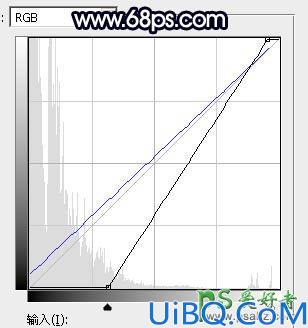
<图36>

<图37>
16、按Ctrl + J 把当前图层复制一层,混合模式改为“滤色”,不透明度改为:100%,效果如下图。

<图34>
17、按Ctrl + J 把当前图层复制一层,按Ctrl + T 稍微缩小一点,效果如下图。这几步给图片增加暖色高光。

<图35>
18、创建曲线调整图层,对RGB,蓝通道进行调整,参数设置如图36,确定后把蒙版填充黑色,然后用柔边黑色画笔把边角区域涂出来,效果如图37。这一步给图片增加暗角。
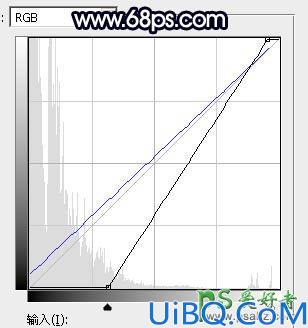
<图36>

<图37>
精彩评论